
Transfiere fotos de iPhone a PC con Windows 7/8/9/10/11 de 9 maneras

"¿Cómo transfieres fácilmente imágenes de tu iPhone a la PC? No uso iCloud y he probado varias cosas. Al hacer clic en Importar desde Windows Explorador me dice que no hay imágenes nuevas. Cuando mi PC finalmente reconoce mi iPhone XR, intento arrastrar y soltar, pero sigo recibiendo un error de que un dispositivo conectado al sistema no funciona. He introducido mi código de acceso en mi iPhone para confiar en este ordenador. Todo lo que quiero hacer es poner fotos de mi iPhone en mi PC. Gracias".
- Comunidad de soporte técnico de Apple
Por lo general, es posible que deba transferir fotos del iPhone a la PC Windows 7/8/9/10/11 para liberar espacio de almacenamiento o hacer una copia de seguridad de los valiosos datos. Cualquiera que sea la razón, no hay diferencia en importar fotos desde iPhone a Windows 7 o versiones superiores. Entonces, ¿cómo transferir fotos del iPhone a la PC Windows 7? Esta publicación cubre nueve métodos prácticos.

Forma 1. Cómo sacar fotos del iPhone sin iTunes en Windows 7 usando la aplicación Fotos
Forma 2. Cómo transferir fotos de iPhone a Windows 7 sin iTunes a través de Coolmuster iOS Assistant
Forma 3. Cómo transferir imágenes del iPhone a la computadora Windows 7 con Windows Reproducción automática/Explorador de archivos
Forma 4. Cómo descargar fotos de iPhone a Windows 7 con iCloud
Forma 5. Cómo transferir fotos desde iPhone 7 Plus a PC Windows 7 a través de OneDrive
Forma 6. Cómo transferir fotos del iPhone 7 a la PC Windows 7 a través de Dropbox
Forma 7. Cómo transferir fotos del iPhone 8 a la PC Windows 7 a través de Google Drive
Forma 8. Cómo transferir fotos de iPhone a PC Windows 8/7 por correo electrónico
Forma 9. Cómo transferir fotos de iPhone a PC usando iTunes
Bono: ¿Por qué no puedo transferir fotos desde iPhone a Windows 7?
Cuando conecte su iPhone a su Windows 7, la computadora lo reconocerá como una cámara digital, lo que le permitirá importar fotos del iPhone a la PC a través de la aplicación Fotos. También puede ver las fotos del iPhone en la computadora fácilmente.
¿Cómo transferir un álbum de fotos de iPhone a PC gratis?
1. Conecte su iPhone a la computadora con un cable USB y desbloquee su dispositivo.
2. Ejecute la aplicación Fotos desde el menú Inicio y haga clic en Importar > desde un dispositivo USB en la pantalla.
3. Siga las instrucciones para seleccionar las fotos deseadas y definir la ubicación de almacenamiento.
4. Toque el botón Continuar para transferir fotos desde su iPhone a la PC Windows 7.
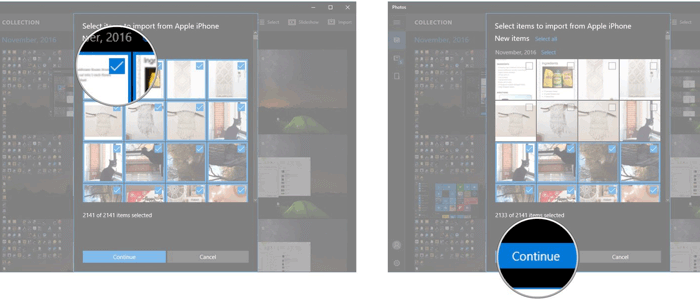
La mejor manera de transferir fotos desde iPhone a Windows 7 es usando Coolmuster iOS Assistant. Puede obtener una vista previa de todas las miniaturas de imágenes y transferir las fotos seleccionadas a la computadora en varios formatos legibles. Además, también proporciona otras funciones útiles para administrar los archivos de su iPhone en su PC Windows.
Características principales de Coolmuster iOS Assistant:
¿Cómo transferir fotos del iPhone a la PC Windows 7 de forma selectiva?
1. Instale y abra Coolmuster iOS Assistant en su computadora.
2. Conecte su iPhone a la PC con un cable USB y toque Confiar en su iPhone si es necesario.

Verá la interfaz de inicio con la información de su iPhone cuando esté conectado.

3. Seleccione Fotos en el panel izquierdo y obtenga una vista previa de todas las miniaturas. Luego, verifique las imágenes que desea transferir y haga clic en el botón Exportar en la parte superior para descargar fotos de iPhone a Windows 7.

Te puede interesar:
¿Cómo convertir HEIC a JPG en Windows PC 11/10/8/7?
¿Cómo transferir videos grandes de iPhone a PC? Pruebe 8 métodos aquí
Generalmente, la computadora detectará su iPhone como un dispositivo de almacenamiento externo cuando se conecte a través de USB. Luego, puede transferir imágenes desde el iPhone al Windows 7 desde la ventana emergente de reproducción automática o el Explorador de archivos.
¿Cómo importo imágenes en Windows 7 directamente?
1. Conecte su iPhone a la PC a través de un cable USB y espere a que aparezca la ventana de reproducción automática .
2. Toque la opción Importar imágenes y videos en la ventana y seleccione o cree una carpeta para guardar las fotos en la Configuración de importación.
3. Elija las fotos que desea importar y presione el botón Importar .

Te puede interesar: Si iCloud no puede hacer una copia de seguridad de los datos en su iPhone, eche un vistazo a esta guía para resolverlo.
También puede habilitar Fotos de iCloud en su iPhone y acceder y descargar las fotos de iCloud en Windows PC. Sin embargo, cada cuenta de iCloud solo ofrece 5 GB de almacenamiento gratuito para los usuarios, y deberá actualizar su plan de almacenamiento de iCloud si se agota el espacio.
¿Cómo transferir fotos de iPhone a PC Windows 8/7 a través de iCloud?
1. En Configuración en su iPhone y haga clic en Fotos > Fotos de iCloud o Biblioteca de fotos de iCloud.
2. Asegúrese de conectar su iPhone a una red Wi-Fi estable.
3. Instala iCloud para Windows en tu PC e inicia sesión con el mismo ID de Apple que usas en tu iPhone.
4. Verifique la foto > Descargue nuevas fotos y videos a mi PC > presione Listo > Aplicar.
5. Abra Windows Explorador de archivos en su PC, haga clic en Esta PC/Mi PC y toque dos veces Fotos de iCloud.
6. Haga doble clic en Descargas para ver las fotos de su iPhone.

Es posible que necesites: ¿Quieres mover archivos de música de una computadora a tu iPhone? Eso es fácil. Puede utilizar estas 5 formas.
Microsoft OneDrive es un servicio de copia de seguridad en la nube que funciona en iPhones y Windows PC. Si prefiere una forma inalámbrica, puede cargar las fotos de su iPhone en OneDrive y descargarlas en Windows 7.
¿Cómo sacar fotos del iPhone sin iTunes en Windows 7?
1. Instala OneDrive en tu iPhone desde la App Store y ábrelo. Si no tienes una cuenta de OneDrive, crea una e inicia sesión con tu cuenta de OneDrive.
2. Haga clic en el icono Agregar en la parte superior > Cargar > seleccione las fotos deseadas en su iPhone > presione Cargar > Listo.
3. Abra el www.microsoft.com/en-ww/microsoft-365/onedrive/online-cloud-storage desde el navegador de su computadora e inicie sesión con la misma cuenta y contraseña de OneDrive.
4. Haga clic en Carpeta > carpeta de descarga > extraer las fotos del archivo zip a su PC.

Ver también: Un potente administrador de contactos de iPhone puede ayudarlo a organizar sus contactos desordenados en orden.
Copiar fotos del iPhone a la PC Windows 7 se vuelve fácil si tienes una cuenta de Dropbox. Antes de comenzar el proceso, asegúrate de que tu cuenta de Dropbox tenga suficiente espacio de almacenamiento y amplía el espacio de almacenamiento si es necesario.
¿Cómo transferir fotos del iPhone 8 a la PC Windows 7 a través de Dropbox?
1. Instala Dropbox en tu iPhone e ingresa tu cuenta de Dropbox para iniciar sesión.
2. Haga clic en Archivos y defina una carpeta de destino para guardar las fotos.
3. Toque el ícono de tres puntos en la esquina superior derecha > Cargar archivo > fotos > elija las fotos que desea cargar.
4. Visite dropbox.com desde el navegador de una computadora e inicie sesión con la misma cuenta de Dropbox.
5. Abra las carpetas donde se guardan las fotos cargadas y descargue las fotos deseadas a su computadora.
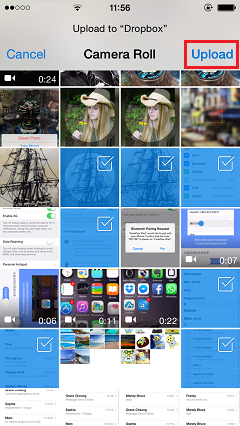
Del mismo modo, otra forma de transferir fotos del iPhone a la PC Windows 7 es usar Google Drive, que proporciona 15 GB de almacenamiento gratuito para sincronizar y acceder a las fotos del iPhone de forma inalámbrica.
A continuación, te explicamos cómo hacerlo:
1. Instala Google Drive desde App Store en tu iPhone.
2. Ejecute la aplicación y presione el ícono + en la parte inferior > toque Cargar > fotos y videos > seleccione las fotos que desea transferir.
3. Instale Google Drive en su PC y asegúrese de haber iniciado sesión con la misma cuenta de Google.
4. Busque la carpeta Google Drive en Esta PC y acceda a las fotos cargadas.

Suponga que solo transfiere unas pocas fotos con no más de 25 MB por foto a su computadora. Puede utilizar el correo electrónico. Pero el correo electrónico ha establecido un límite de tamaño para los archivos adjuntos, y es posible que deba enviarlos uno por uno.
Siga estos pasos para descargar fotos de iPhone a Windows 7:
1. Inicie la aplicación Fotos en su iPhone y toque Carrete.
2. Elija no más de cinco imágenes que desee enviar y toque el icono Compartir en la parte inferior.
3. Seleccione Correo, inicie sesión con los detalles de su cuenta de correo electrónico y envíese el correo electrónico a usted mismo.
4. Inicie sesión en la misma cuenta de correo electrónico en su PC y descargue las fotos de los archivos adjuntos de correo electrónico a su Windows 7.

La última forma de transferir fotos desde tu iPhone a la PC es usando iTunes. Veamos cómo funciona.
1. Inicie la última versión de iTunes en su computadora y conecte su iPhone a la PC mediante un cable USB.
2. Desbloquee su iPhone y confíe en la PC si se le solicita.
3. Haga clic en el icono del iPhone en la esquina superior izquierda y toque la pestaña Fotos .
4. Marque Sincronizar fotos > seleccione una fuente de foto > seleccione Todas las fotos y álbumes > presione Aplicar.

¿Encuentras errores inesperados al importar fotos desde iPhone a Windows 7? A continuación se presentan los problemas comunes que puede encontrar:
No se asuste si experimenta los errores anteriores. Puede consultar esta guía para solucionar el problema de "no se pueden importar fotos del iPhone a la PC" usted mismo.
Esta publicación le enseña cómo transferir fotos desde iPhone a PC Windows 7 de nueve maneras efectivas. Entre todas las opciones, Coolmuster iOS Assistant es el método más fácil de usar y sencillo. Puede ver todas las fotos del iPhone y exportar selectivamente las imágenes que desee. Además, también le permite administrar los datos del dispositivo de manera breve. Puedes descargarlo para probarlo.
Artículos relacionados:
Una lista completa de las 9 mejores aplicaciones para importar fotos desde iPhone a PC
[Guía caliente] ¿Cómo transferir fotos desde iPhone a una computadora portátil Lenovo?
¿Cómo transferir fotos / videos desde iPhone a una PC Dell Windows 11/10/8/7?
5 consejos: ¿Cómo transferir videos de iPhone a PC Windows 11/10 sin problemas?
[Solucionado] ¿Cómo transferir álbumes de fotos de iPhone a PC con facilidad?
[Resuelto] ¿Cómo transferir fotos de mensajes de texto desde el iPhone a la computadora?





